Crear un Grupo de tonos
Llamar a múltiples dispositivos
Un Grupo de tonos, o Grupo de búsqueda, es un grupo de dispositivos o usuarios que llaman al mismo tiempo o con un retraso basado en los mismos criterios, como cuando se marca un determinado Número o se pulsa la opción de Asistente automático. Crear un Grupo de tonos en UC-Line es sencillo si se utiliza el elemento Flujo de llamadas de tono.
1. Configurar un Elemento de tono
Para empezar a configurar un Flujo de llamadas de tono, accede a la sección Flujo de llamadas del Portal de UC-Line [Teléfono > Flujos de llamadas] y haz clic en el botón [Crear nuevo flujo de llamadas +]. Desde la tabla de elementos del lado derecho, arrastra el Elemento de tono hacia el Diseñador de flujo de llamadas.
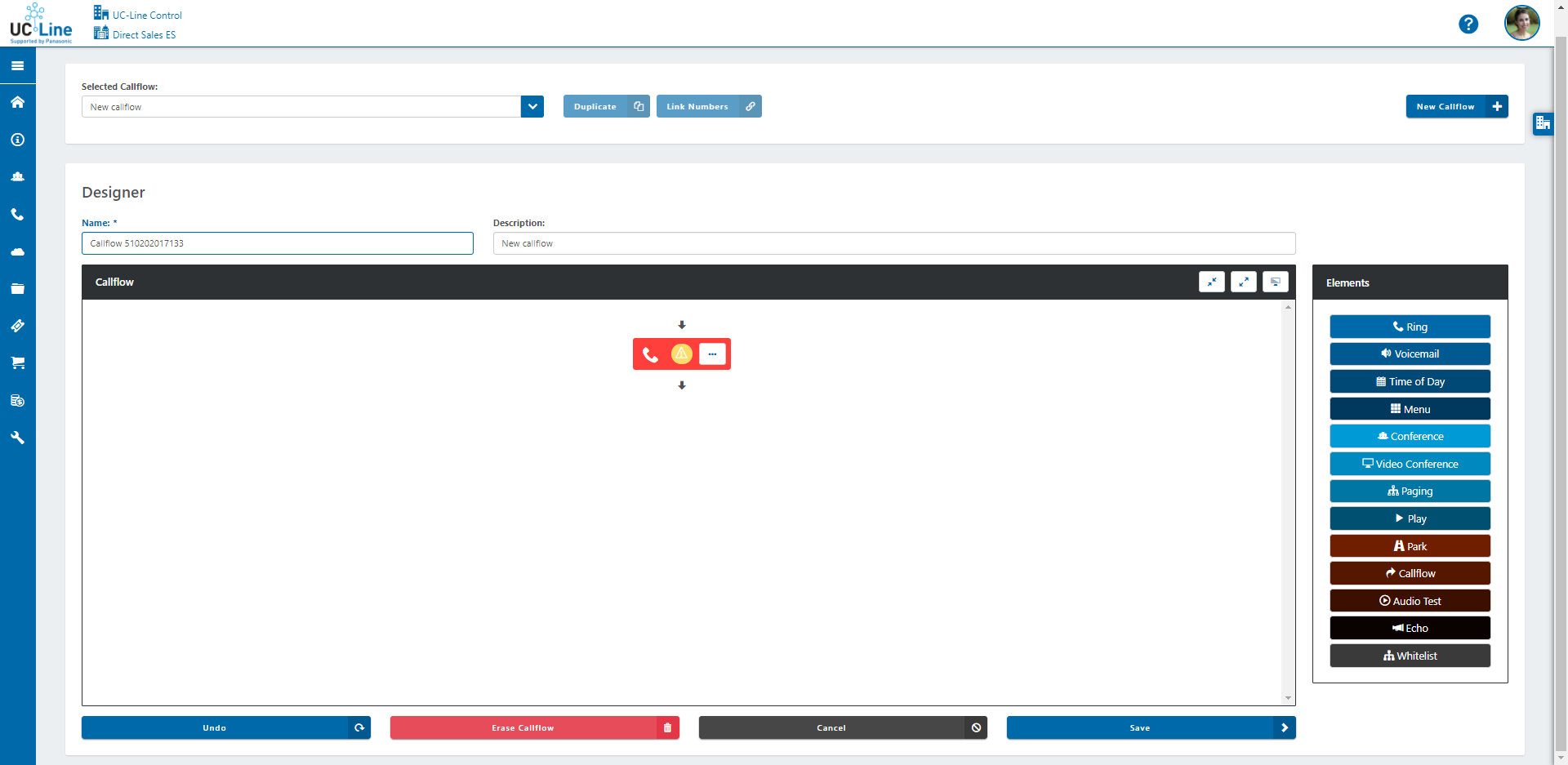
Empieza a configurar las opciones de tono haciendo clic en el botón [...] del Elemento de tono, seguido de [Ajustes]. Si se hace correctamente, se mostrará la ventana [Ajustes del elemento de tono].
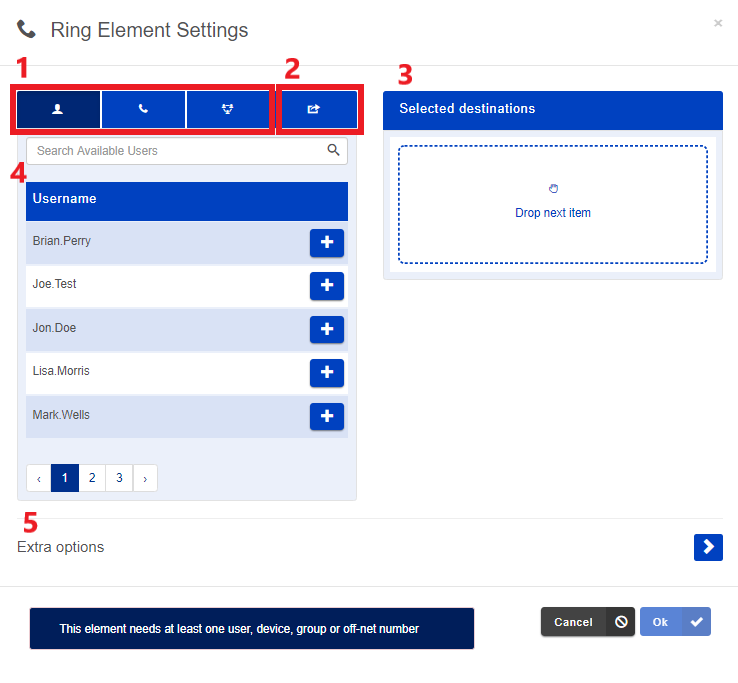
| 1. Pestañas del terminal | Las pestañas 1, 2 y 3 te permiten elegir entre Usuarios, Dispositivos o Grupos como terminal. |
| 2. Pestaña de números fuera de la red | La pestaña 4 te permite establecer un número fuera de la red, como por ejemplo un número de móvil, como terminal. |
| 3. Lista de terminales | Cada una de las pestañas 1, 2 y 3 mostrará una lista de los Usuarios, Dispositivos y Grupos disponibles en tu cuenta, que pueden establecerse como terminales haciendo clic en [+] para añadirlos a los Destinos seleccionados. La pestaña 4 permite a los usuarios introducir un número fuera de la red como terminal. |
| 4. Destinos seleccionados | Los Usuarios, Dispositivos, Grupos y Números fuera de la red seleccionados se mostrarán aquí cuando estén seleccionados. |
| 5. Opciones adicionales | Al hacer clic en [>] se llenará una lista de Opciones adicionales que pueden aplicarse al Elemento de tono. |
Para crear un Grupo de tonos, selecciona los usuarios, dispositivos, grupos o Números fuera de la red a los que deseas llamar seleccionando el [+] situado junto a cada uno, o bien introduce el número fuera de la red. Cada uno de los miembros del grupo de tonos se mostrará en la zona de Destinos seleccionados. También puedes arrastrarlos a la zona de Destinos seleccionados si lo deseas.
En la sección Opciones adicionales, puedes elegir reproducir un archivo multimedia a la persona que llama antes de que suenen los dispositivos, qué patrón del tono de llamada deseas para poder distinguir las llamadas a este grupo de las demás y qué deseas mostrar en la pantalla de los dispositivos, por ejemplo, qué línea está sonando en vez de solo un número. Puedes encontrar información más detallada acerca de estos ajustes en la miniguía «Configurar los elementos de tono».
2. Estrategias de llamada
Ahora que has creado un grupo de tonos, tal vez quieras decidir cómo sonará cada dispositivo. Por ejemplo, es posible que desees que suenen en el orden en que los añadiste al grupo, o bien que suenen todos a la vez. Puedes cambiar el orden de los seleccionados arrastrando y soltando.
Cuando tengas más de un elemento en la zona Destinos seleccionados, se mostrará un nuevo elemento en la parte superior de la ventana Ajustes del elemento de tono llamado «Estrategia». Algunas opciones ofrecen un retraso además de los campos de entrada del valor de tiempo de espera.

| Simultáneas | Esta configuración hará que suenen todos los destinos al mismo tiempo para el valor de tiempo de espera |
| Secuencial | Esta configuración hace sonar cada destino uno por uno durante el período de tiempo de Retraso |
| Aleatorio | Esta configuración hará sonar todos los destinos aleatoriamente durante el Período de tiempo de retraso y finalizará después del Período de tiempo de espera. |
| Bucle | Esta configuración hará sonar todos los destinos, uno por uno, en el orden de entrada durante el período de tiempo de retraso y finalizará después del período de tiempo de espera. |
Cuando termines, simplemente haz clic en [Aceptar] para guardar el elemento. Recuerda darle un nombre y una descripción al flujo de llamadas. Y finalmente, haz clic en [Guardar] para guardar el flujo de llamadas.
3. Vincular a un número
Al igual que con cualquier flujo de llamadas, debes vincular el flujo de llamadas con el número al que deseas aplicar el Grupo de tonos. Esto se hace en el menú Números. Selecciona [Teléfonos] en el panel de navegación izquierdo y selecciona [Números].

Puedes asignar este flujo de llamadas del Grupo de tonos a cualquier número, tanto interno como externo, como lo desees. Basta con hacer clic en el vínculo  o en el icono
o en el icono ![]() y seleccionar el nuevo flujo de llamadas desde la lista desplegable.
y seleccionar el nuevo flujo de llamadas desde la lista desplegable.

¡Listo! Ahora este número llamará al grupo que has creado.

